发布时间:2024-02-14 12:11:05来源:JQDEMO.COM
在使用fiddler的时候,有的小伙伴不知道怎么启用IPV6,下面小编就给大家带来fiddler启用IPV6方法,有需要的小伙伴不要错过哦。
fiddler怎么启用IPV6?fiddler启用IPV6方法
1、首先在“Fiddler”主界面中,点击上方的“工具”菜单项。

2、然后点击上方的“工具”菜单项后,在展开的下拉框中选择“选项...”列表项。

3、在“选项”界面中,点击上方的“基本”选项。

4、接着在“基本”选项中,勾选“启用IPV6 (如果可用)”选项的勾选开关。

5、最后“启用IPV6 (如果可用)”选项显示为“√”状态后,点击下方的“确定”按钮。

谢谢大家阅读这篇fiddler启用IPV6方法,更多精彩教程请关注JQ下载站!
下一篇:很抱歉没有了

fiddler怎么新建文件

fiddler怎么抓取指定进程
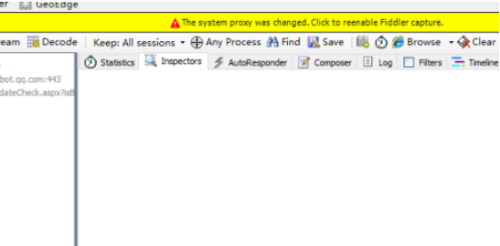
Fiddler怎么开启重用服务器连接

Fiddler怎么开启自动验证

Fiddler官方版如何抓取cookie

Fiddler官方版如何捕获请求

Fiddler官方版怎么清除证书

Fiddler官方版如何设置端口

Fiddler如何解析websocket消息

Fiddler怎样捕获请求

Fiddler如何新建一个文件

fiddler怎么安装

fiddler怎么安装 fiddler安装教程

Fiddler官方版如何抓取cookie Fiddler官方版抓取cookie的方法

Fiddler官方版怎么清除证书 Fiddler官方版清除证书的方法

Fiddler官方版如何设置端口 Fiddler官方版设置端口的方法

Fiddler官方版如何捕获请求 Fiddler官方版捕获请求的方法

fiddler怎么抓取指定进程 抓取指定进程方法介绍

fiddler怎么新建文件 新建文件方法步骤介绍

fiddler怎么启用IPV6 启用IPV6方法分享介绍

兔子吃萝卜
76.60MB | 休闲益智

公路坦克
139.66MB | 枪战射击

像素立方体跑酷
154MB | 休闲益智

Genshin Cloud中文版
158.74MB | 角色扮演

倒霉蛋历险记
25MB | 休闲益智

Gravitation.io
85MB | 休闲益智

搋子英雄
262MB | 动作格斗

地铁跑酷so内置菜单版
238MB | 休闲益智

浴火银河2全解锁版
966.29MB | 枪战射击

不朽使者
240MB | 动作格斗

爱丽丝大冒险
49.02MB | 角色扮演

战机公司全部飞机解锁版
未知 | 枪战射击

斗将手游
628.5M | 角色扮演

三国战争手游
438M | 模拟塔防

溪谷农场老旧版
未知 | 模拟塔防

模拟人生vip满级内购版
未知 | 模拟塔防

2023-04-19
最右怎么不允许成员邀请其他人入群 不允许成员邀请其他人入群方法
微博粉丝头条订单怎么看 查看粉丝头条订单方法介绍
糖豆广场舞绑定QQ怎么操作 绑定QQ操作方法介绍
积目怎么和别人聊天 和别人聊天步骤一览
抖音位置信息怎么修改 修改位置信息方法介绍
迅雷有什么功能 迅雷功能详细介绍
喜马拉雅fm怎么选择音质 选择音质方法介绍
拼多多商家版评论按星数筛选怎么操作 评论按星数筛选操作方法
拼多多商家版运营目标如何设置 运营目标设置方法介绍